当您遇到笔记本电脑盖松动的问题时,这不仅影响了设备的整洁外观,也可能给使用带来不便,特别是在移动过程中。戴尔G3系列作为受欢迎的游戏笔记本电脑,这种问...
2025-04-02 7 笔记本
在日常使用笔记本电脑的过程中,我们经常需要了解电脑的硬件配置情况,以便更好地了解其性能和适用范围。虽然有各种图形化的软件可以查看电脑配置信息,但有时候我们可能并不方便或者无法使用这些软件。而使用CMD命令可以快速、简便地查看笔记本电脑的配置情况,帮助我们更好地了解电脑的硬件情况。
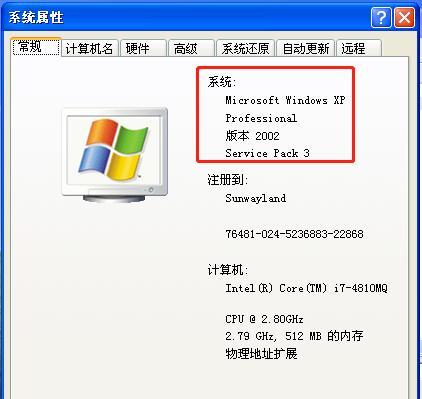
1.查看操作系统版本:使用CMD命令“systeminfo”可以查看笔记本电脑的操作系统版本,例如Windows10Professional版。
2.获取处理器信息:通过执行命令“wmiccpugetname”可以获取到笔记本电脑所搭载的处理器型号和名称,例如IntelCorei7-10750H。
3.查询内存容量:使用命令“wmicmemorychipgetcapacity”可以查看笔记本电脑的内存容量,例如16GB。
4.获取硬盘信息:通过执行命令“wmicdiskdrivegetcaption,size”可以获取到笔记本电脑硬盘的厂商和容量信息,例如SanDisk512GB。
5.查看显示器分辨率:使用命令“wmicdesktopmonitorgetscreenwidth,screenheight”可以获取到笔记本电脑的显示器分辨率,例如1920x1080。
6.获取显卡信息:执行命令“wmicpathwin32_VideoControllergetname”可以获取笔记本电脑所搭载的显卡信息,例如NVIDIAGeForceGTX1650。
7.查询网卡信息:使用命令“wmicnicgetname”可以查看笔记本电脑所配备的网卡型号和名称,例如RealtekPCIeGbEFamilyController。
8.获取声卡信息:执行命令“wmicsounddevgetname”可以获取到笔记本电脑所搭载的声卡型号和名称,例如RealtekHighDefinitionAudio。
9.查看电池健康状态:使用命令“powercfg/batteryreport”可以生成一份关于电池健康状态的报告,帮助用户了解笔记本电脑电池的使用情况。
10.查询USB设备信息:通过执行命令“wmicpathWin32_USBControllerDevicegetDependent”可以获取到笔记本电脑所连接的USB设备信息。
11.获取主板制造商和序列号:使用命令“wmicbaseboardgetmanufacturer,serialnumber”可以查看笔记本电脑的主板制造商和序列号。
12.查询BIOS信息:通过执行命令“wmicbiosgetmanufacturer,smbiosbiosversion,releaseDate”可以获取到笔记本电脑的BIOS制造商、版本号和发布日期。
13.查看电源信息:使用命令“powercfg/q”可以查看笔记本电脑的电源配置信息,例如电源计划、电源方案等。
14.获取网络适配器信息:通过执行命令“wmicnicconfiggetdescription,ipaddress”可以获取到笔记本电脑所连接的网络适配器描述和IP地址。
15.检查硬件温度:使用命令“wmic/namespace:\\root\wmiPATHMSAcpi_ThermalZoneTemperaturegetCurrentTemperature”可以查看笔记本电脑各个硬件组件的温度。
通过CMD命令可以方便快捷地查看笔记本电脑的配置信息,包括操作系统版本、处理器、内存、硬盘、显示器、显卡、网卡、声卡等关键硬件的信息。这对于了解电脑性能、维护和升级电脑都非常有帮助。CMD命令简单易用,是一个方便了解电脑硬件情况的有用工具。
在日常使用电脑的过程中,了解自己电脑的配置信息是非常重要的。然而,有时我们并不清楚如何查看电脑的硬件信息。本文将介绍如何通过CMD命令查看笔记本电脑的配置,轻松获取电脑硬件信息。
一、操作系统信息
1.查看操作系统版本
通过输入"systeminfo|findstr/B/C:"OSName"/C:"OSVersion""命令,可以获取当前操作系统的版本信息。
二、处理器信息
2.查看处理器型号
输入"wmiccpugetname"命令,可以查看处理器的型号。
三、内存信息
3.查看内存容量
通过运行"wmicmemorychipgetcapacity"命令,可以获取当前笔记本电脑内存的容量。
四、硬盘信息
4.查看硬盘容量
通过输入"wmicdiskdrivegetsize"命令,可以查看当前硬盘的容量信息。
五、显卡信息
5.查看显卡型号
通过运行"wmicpathWin32_VideoControllergetcaption"命令,可以获取当前笔记本电脑显卡的型号。
六、声卡信息
6.查看声卡型号
通过输入"wmicsounddevgetcaption"命令,可以获取当前笔记本电脑声卡的型号。
七、网卡信息
7.查看网卡型号
通过运行"wmicnicgetname"命令,可以获取当前笔记本电脑网卡的型号。
八、显示器信息
8.查看显示器型号
通过输入"wmicdesktopmonitorgetname"命令,可以查看当前笔记本电脑显示器的型号。
九、电池信息
9.查看电池容量
通过运行"wmicpathWin32_Batterygetestimatedchargeremaining"命令,可以获取当前笔记本电脑电池的剩余电量。
十、主板信息
10.查看主板型号
输入"wmicbaseboardgetproduct"命令,可以查看当前笔记本电脑主板的型号。
十一、BIOS信息
11.查看BIOS版本
通过运行"wmicbiosgetsmbiosbiosversion"命令,可以获取当前笔记本电脑的BIOS版本信息。
十二、键盘信息
12.查看键盘型号
输入"wmicpathWin32_Keyboardgetname"命令,可以查看当前笔记本电脑键盘的型号。
十三、鼠标信息
13.查看鼠标型号
通过运行"wmicpathWin32_PointingDevicegetname"命令,可以获取当前笔记本电脑鼠标的型号。
十四、声音设备信息
14.查看声音设备型号
输入"wmicpathWin32_SoundDevicegetname"命令,可以查看当前笔记本电脑声音设备的型号。
十五、
通过CMD命令,我们可以轻松查看笔记本电脑的配置信息,了解硬件的详细情况,方便日常使用和维护。通过以上命令,您可以快速获取您电脑的配置信息,并进行相关的判断和处理。尝试使用CMD命令查看电脑配置吧!
标签: 笔记本
版权声明:本文内容由互联网用户自发贡献,该文观点仅代表作者本人。本站仅提供信息存储空间服务,不拥有所有权,不承担相关法律责任。如发现本站有涉嫌抄袭侵权/违法违规的内容, 请发送邮件至 3561739510@qq.com 举报,一经查实,本站将立刻删除。
相关文章

当您遇到笔记本电脑盖松动的问题时,这不仅影响了设备的整洁外观,也可能给使用带来不便,特别是在移动过程中。戴尔G3系列作为受欢迎的游戏笔记本电脑,这种问...
2025-04-02 7 笔记本

在使用苹果笔记本进行图像编辑时,Photoshop(PS)是一个不可或缺的工具。然而,有时候在尝试删除PS主页的推荐图片时可能会遇到一些困难,这可能会...
2025-04-02 6 笔记本

随着科技的快速发展,笔记本市场不断推陈出新,华为作为国内知名的科技公司,其推出的华为A156笔记本系列也在市场中得到了一定程度的认可。华为A156的性...
2025-04-02 5 笔记本

索尼笔记本电脑凭借其卓越的性能和优雅的设计受到众多用户的喜爱。然而,有些用户可能需要了解如何自定义电脑上的图标以更好地个性化自己的使用体验。本文将详细...
2025-04-02 15 笔记本

随着数字娱乐的不断兴盛,苹果笔记本用户群体中也涌现出越来越多的游戏爱好者。《进击的巨人》系列游戏以其独特的游戏体验和深度故事背景吸引了大量粉丝。然而,...
2025-04-02 11 笔记本

在长年累月的使用过程中,笔记本电池的健康状况会直接影响到设备的性能和寿命。戴尔笔记本虽然以其耐用性和性能著称,但用户如果希望延长电池寿命或者出于安全考...
2025-04-02 8 笔记本